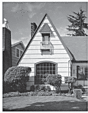DCP-T520W
GYIK és hibaelhárítás |
Nyomtatás minőségének ellenőrzése
DCP-T520W/DCP-T525W/DCP-T720DW/DCP-T725DW/DCP-T820DW/DCP-T825DW
- Nyomja meg a Menu (Menü) gombot.
- Nyomja meg a
 vagy
vagy  lehetőséget a kiválasztáshoz:
lehetőséget a kiválasztáshoz: - Válassza ki a [Karbantartás] lehetőséget. Nyomja meg az OK gombot.
- Válassza ki a [MinőségJav.] lehetőséget.Nyomja meg az OK gombot.
- Válassza ki a [Minős. ellenőr.] lehetőséget.Nyomja meg az OK gombot.
- Nyomja meg a Colour Start (Színes Start) gombot.A készülék kinyomtatja a nyomtatási minőséget ellenőrző lapot.
- Ellenőrizze a kinyomtatott oldalon található négy színes négyzet minőségét.
- Ha az LCD kijelzőn megjelenő üzenet a nyomtatási minőség ellenőrzését kéri, tegye az alábbiak egyikét:
- Ha minden vonal tiszta és látható, nyomja meg a
 gombot az [Igen] kiválasztásához.
gombot az [Igen] kiválasztásához. Nyomja meg a Stop/Exit (Stop/Kilépés) gombot a nyomtatási minőség ellenőrzésének befejezéséhez.
- Ha hiányoznak vonalak (lásd Gyenge minőség alább), nyomja meg a
 gombot a [Nem] kiválasztásához.
gombot a [Nem] kiválasztásához. OK (DCP-T520W/DCP-T525W)
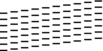
Gyenge minőség (DCP-T520W/DCP-T525W)
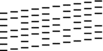
OK (DCP-T720DW/DCP-T725DW/DCP-T820DW/DCP-T825DW)
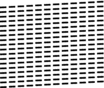
Gyenge minőség (DCP-T720DW/DCP-T725DW/DCP-T820DW/DCP-T825DW)
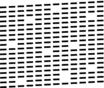
- Ha az LCD kijelzőn megjelenő üzenet a nyomtatási minőség ellenőrzését kéri minden színhez, nyomja meg a
 vagy
vagy  gombot annak a mintának a kiválasztásához, amelyik a legjobban illeszkedik a nyomtatási eredményhez. Nyomja meg a OK gombot.
gombot annak a mintának a kiválasztásához, amelyik a legjobban illeszkedik a nyomtatási eredményhez. Nyomja meg a OK gombot. 
A nyomtatási minőség ellenőrzéséhez lásd az alábbi példát.
DCP-T520W/DCP-T525W
Minták
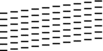
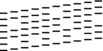
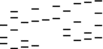
Nyomtatási minőség
Nincs
Néhány
kb. félig
Sok
DCP-T720DW/DCP-T725DW/DCP-T820DW/DCP-T825DW
Minták
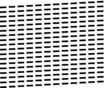
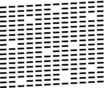
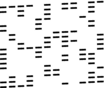
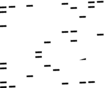
Nyomtatási minőség
Nincs
Néhány
kb. félig
Sok
- Tegye az alábbiak valamelyikét:
- Ha szükségessé válik a nyomtatófej tisztítása, nyomja meg az Colour Start (Színes Start) gombot a tisztítási folyamat elkezdéséhez.
- Ha nincs szükség a nyomtatófej tisztítására, akkor nyomja meg a Stop/Exit (Stop/Kilépés) gombot a nyomtatási minőség ellenőrzésének befejezéséhez.
- A tisztítási folyamat befejeződése után nyomja meg a
 gombot. Ezután nyomja meg a Colour Start (Színes Start) gombot. A készülék újra kinyomtatja a nyomtatási minőséget ellenőrző lapot. Ismét ellenőrizze a kinyomtatott oldalon található négy színes négyzet minőségét.
gombot. Ezután nyomja meg a Colour Start (Színes Start) gombot. A készülék újra kinyomtatja a nyomtatási minőséget ellenőrző lapot. Ismét ellenőrizze a kinyomtatott oldalon található négy színes négyzet minőségét.

 Kapcsolódó tájékoztatás
Kapcsolódó tájékoztatás - FONTOS
- NE érintse meg a nyomtatófejet. A nyomtatófej megérintése maradandó károsodást okozhat, és érvénytelenítheti a nyomtatófej szavatosságát.
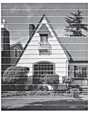
A nyomtatófej fúvókáinak megtisztítása után eltűnnek a vízszintes vonalak:
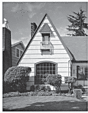
MFC-T920DW/MFC-T925DW
- Nyomja meg a(z)
 (tinta) lehetőséget.
(tinta) lehetőséget. - Nyomja meg a
 vagy
vagy  lehetőséget a kiválasztáshoz:
lehetőséget a kiválasztáshoz: - Válassza ki a [Nyomt. minős. jav.] lehetőséget.Nyomja meg az OK gombot.
- Válassza ki újra a [Nyomt. minős. jav.] lehetőséget. Nyomja meg az OK gombot.
- Nyomja meg a
 gombot. A készülék kinyomtatja a nyomtatási minőséget ellenőrző lapot.
gombot. A készülék kinyomtatja a nyomtatási minőséget ellenőrző lapot. - Ellenőrizze a kinyomtatott oldalon található négy színes négyzet minőségét.
- Ha az LCD kijelzőn megjelenő üzenet a nyomtatási minőség ellenőrzését kéri, tegye az alábbiak egyikét:
- Ha minden vonal tiszta és látható, nyomja meg a
 gombot az [Nem] kiválasztásához.
gombot az [Nem] kiválasztásához. A nyomtatási minőség ellenőrzési folyamata befejeződött.
- Ha hiányoznak vonalak (lásd Gyenge minőség alább), nyomja meg a
 gombot a [Igen] kiválasztásához.
gombot a [Igen] kiválasztásához. OK
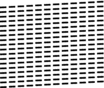
Gyenge minőség
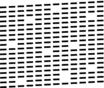
- Ha az LCD kijelzőn megjelenő üzenet a nyomtatási minőség ellenőrzését kéri minden színhez, nyomja meg a
 vagy
vagy  gombot annak a mintának (1–4) a kiválasztásához, amelyik a legjobban illeszkedik a nyomtatási eredményhez. Nyomja meg a OK gombot.
gombot annak a mintának (1–4) a kiválasztásához, amelyik a legjobban illeszkedik a nyomtatási eredményhez. Nyomja meg a OK gombot. - Tegye az alábbiak valamelyikét:
- Ha szükségessé válik a nyomtatófej tisztítása, nyomja meg az
 gombot a tisztítási folyamat elkezdéséhez.
gombot a tisztítási folyamat elkezdéséhez. - Ha a nyomtatófej tisztítására nincs szükség, az LCD kijelzőn újra a menü képernyő jelenik meg.
- A tisztítási folyamat befejezése után az LCD kijelzőn megjelenő üzenet megkérdezi, hogy ismét ellenőrizni kívánja-e a nyomtatási minőséget.
Nyomja meg a
 [Igen] gombot a nyomtatási minőség ellenőrzésének indításához.
[Igen] gombot a nyomtatási minőség ellenőrzésének indításához. - Nyomja meg újra a
 gombot. A készülék újra kinyomtatja a nyomtatási minőséget ellenőrző lapot. Ismét ellenőrizze a kinyomtatott oldalon található négy színes négyzet minőségét.
gombot. A készülék újra kinyomtatja a nyomtatási minőséget ellenőrző lapot. Ismét ellenőrizze a kinyomtatott oldalon található négy színes négyzet minőségét.

 Kapcsolódó tájékoztatás
Kapcsolódó tájékoztatás - FONTOS
- NE érintse meg a nyomtatófejet. A nyomtatófej megérintése maradandó károsodást okozhat, és érvénytelenítheti a nyomtatófej szavatosságát.
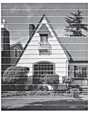
A nyomtatófej fúvókáinak megtisztítása után eltűnnek a vízszintes vonalak: